
উইন্ডোজ 10 এ স্বয়ংক্রিয় হার্ড ড্রাইভ অপ্টিমাইজেশন একটি রক্ষণাবেক্ষণের কাজ। এটি হার্ড ডিস্ক ড্রাইভগুলির অনুকূলকরণের জন্য দায়ী, যা সবকিছু আরও ভালভাবে কাজ করবে তা সন্ধান করে। এর নাম অনুসারে, এটি এমন একটি ফাংশন যা ব্যবহারকারী কিছু না করে স্বয়ংক্রিয়ভাবে সঞ্চালিত হয়। এটির সাধারণত একটি প্রতিষ্ঠিত ফ্রিকোয়েন্সি থাকে যা সাধারণ নিয়ম হিসাবে সাধারণত সাপ্তাহিক হয়।
যদিও এটি একটি দরকারী বৈশিষ্ট্য হতে পারে তবে অনেক ব্যবহারকারী এটি কতবার সম্পাদিত হয় তা পরিবর্তন করতে বা এটি পুরোপুরি অক্ষম করতে সক্ষম হতে চান। ভাগ্যক্রমে, উইন্ডোজ 10 আমাদের উভয় ক্ষেত্রেই এই সম্ভাবনা দেয়। এখানে আমরা আপনাকে কী করব তা দেখাই।
সবার আগে আমাদের অবশ্যই এই দলে যান এবং তারপরে আমাদের যে ডিস্ক ইউনিট রয়েছে তার একটি নির্বাচন করুন। তারপরে, আমরা ডান বোতামটি দিয়ে এটিতে ক্লিক করুন এবং বৈশিষ্ট্য অ্যাক্সেস। আমরা যখন তাদের ভিতরে থাকি তখন অবশ্যই আমাদের উচিত সরঞ্জাম ট্যাবে যান। আপনি দেখতে পাবেন যে এর মধ্যে "অপটিমাইজ এবং ডিফ্র্যাগমেন্ট ড্রাইভ" নামে একটি বিভাগ রয়েছে।
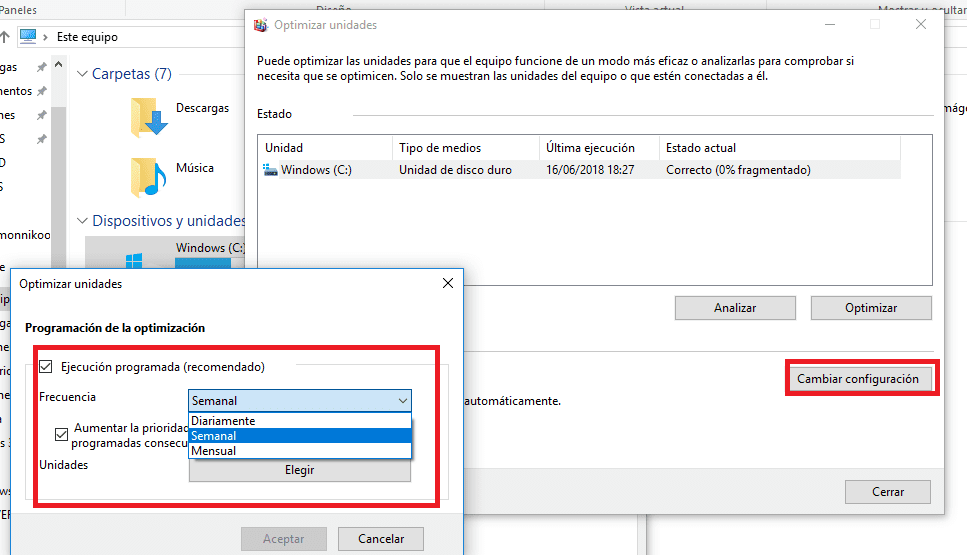
এই বিভাগের মধ্যে আমাদের অবশ্যই অপ্টিমাইজ বোতামে ক্লিক করতে হবে। এটি আমাদের একটি নতুন উইন্ডোতে নিয়ে যাবে যেখানে আমাদের এই উইন্ডোজ 10 কম্পিউটারে থাকা ডিস্ক ড্রাইভগুলি দেখান। আমরা তাদের যে কোনও একটি নির্বাচন করতে পারি এবং আমরা দেখতে পাব যে এটি স্বয়ংক্রিয়ভাবে অপ্টিমাইজেশন সক্রিয় করা আছে কি না। যদি হ্যাঁ, তবে আমরা ফ্রিকোয়েন্সিটিও দেখতে পারি।
আমাদের নীচে কনফিগারেশন ক্লিক করতে হবে। এটি আমাদেরকে একটি নতুন উইন্ডোতে নিয়ে যাবে যেখানে আমরা সক্ষম হব এই প্রক্রিয়াটি সম্পন্ন ফ্রিকোয়েন্সিটি পরিবর্তন করুন বা আমরা এটি সম্পূর্ণরূপে নিষ্ক্রিয় করতে পারি। আপনি সেই সময়ের মধ্যে সবচেয়ে উপযুক্ত যেটি চয়ন করতে পারেন।
অতএব, একবার পরিবর্তনগুলি করা হলে, তাদের কার্যকর করার জন্য আমাদের কেবল স্বীকৃতিতে ক্লিক করতে হবে। এইভাবে আমরা হয় ফ্রিকোয়েন্সি পরিবর্তন করেছি বা উইন্ডোজ 10-তে হার্ড ডিস্কের স্বয়ংক্রিয় অপ্টিমাইজেশনটিকে সম্পূর্ণ অক্ষম করে রেখেছি যেমন আপনি দেখতে পাচ্ছেন, একটি খুব সাধারণ প্রক্রিয়া।